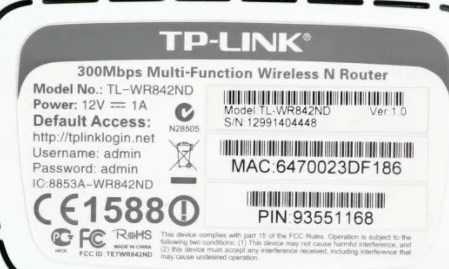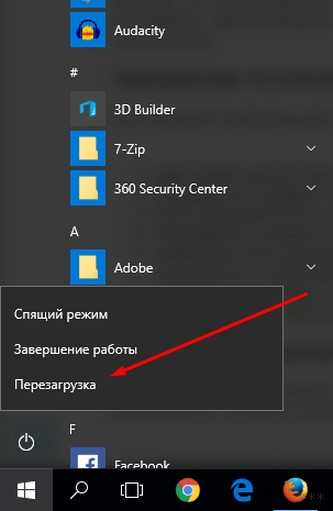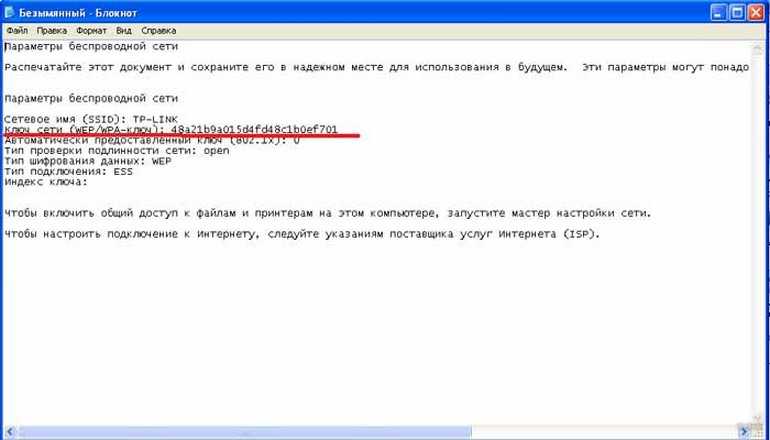- Как подключить приемник Триколор к интернету через Wi-Fi?
- Подключение по Wi-Fi
- Как понять, все ли работает?
- Распространенные проблемы
- Другие способы подключения
- Как подключить Триколор ресивер к интернету?
- Подключение по сети Wi-Fi
- Подключение по Ethernet-кабелю
- Подключение иных ресиверов Триколор
- Как смотреть Триколор ТВ через интернет
- Подключение ресивера Триколор по Ethernet-кабелю
- Подключение ресивера к Wi-Fi
- Смотрим Триколор на Смарт телевизоре
Как подключить приемник Триколор к интернету через Wi-Fi?
Все чаще клиенты телевизионных провайдеров отказываются от спутникового телевидения в пользу интернета. Это позволяет не только просматривать каналы цифрового телевидения в более высоком разрешении, но и дает возможность смотреть любимые передачи онлайн в любом месте, где есть интернет, просто взяв с собой цифровую приставку.
Не отстает от тенденций и Триколор ТВ. У них есть сервис «Онлайн ТВ», предоставляющий доступ к более чем 100 каналам. А пользователь, оплатив любой пакет, сам выбирает, как ему их просматривать. Но перед использованием «Онлайн ТВ» нужно настроить. Ниже будет рассмотрена небольшая инструкция и самые частые проблемы, с которыми сталкиваются пользователи.
Подключение по Wi-Fi
Как работает «Онлайн ТВ», и как настроить телевидение без спутниковой тарелки – об этом расскажет следующее видео:
Без тарелки роль онлайн-антенны выполняет интернет-канал, через который поступают данные. Поэтому работа Триколор ТВ невозможна без специальной приставки – ресивера, который обрабатывает и преобразовывает сигнал для вывода на экран телевизора.

Именно в этой приставке находится Wi-Fi адаптер, который принимает данные через маршрутизатор (роутер). Для того, чтобы качество сигнала было как можно более высоким, приставку Триколор нужно подключить через Wi-Fi, при этом доступ к интернету должен работать на скорости не меньше 5 Мбит\с.
Важно! Список поддерживаемых устройств: GS B520, GS B522, GS B521, GS B521H, GS E521L, GS B521HL, GS B532M, GS B533M, GS B534M и GS C592.
GS B531M, GS B531N не имеют встроенного адаптера.
Чтобы подключить ресивер через маршрутизатор, первоначально роутер нужно настроить:
- Открыть настройки роутера. Чаще всего это можно сделать, если забить в адресную строку браузера 192.168.0.1 или 192.168.1.1. IP-адрес своего Wi-Fi устройства всегда можно посмотреть на задней части. Все данные для авторизации в «админке» указаны на наклейке на дне роутера.
- Перейти в раздел настроек сетевого соединения и включить сервер DHCP, если он не запущен.

После того как параметры роутера установлены, можно переходить к установке ресивера:
- Подключить приемник к источнику питания и включить его.
- Открыть в главном меню раздел «Настройки» и выбрать вкладку «Интернет».

- На странице «Интернет» установить тип на «Беспроводное подключение». Система сама проведет поиск всех доступных Wi-Fi спотов.
- В новом окне нужно выбрать подходящую сеть и ввести для нее пароль.

После быстрого процесса инициализации и применения настроек ресивер выдаст сообщение об успешном завершении процесса.
При этом пароль сохраняется в памяти, поэтому если возникла необходимость сменить на время соединение, а потом вернуться к первоначальному, то его данные сохранятся в памяти устройства.
Тем, у кого скрыто имя сети (SSID), придется добавлять сеть вручную:
- В пункте выбора типа сетей выбрать «Добавить сеть».
- В открывшемся меню ввести имя, тип шифрования и пароль подключения.
Как понять, все ли работает?
Чтобы убедиться в правильности настройки, достаточно открыть список каналов и запустить один из них. Интернет-каналы помечаются значком глобуса, символизирующего подключение к «мировой паутине».
Если же значок отсутствует, список каналов не появляется, изображение не грузится или его качество очень низкое, то с сетью возникла ошибка.
Распространенные проблемы
Самые частые проблемы, из-за которых у пользователя не работает сервис «Онлайн ТВ»:
- несовместимая приставка,
- устаревшее оборудование или прошивка ресивера,
- низкая скорость интернета или его отсутствие,
- неправильно настроенный маршрутизатор,
- ошибка в данных сетевого соединения,
- отсутствие оплаченной подписки на любой из пакетов каналов,
- ошибка в регистрационных данных пользователя или отсутствие этих данных в параметрах аппаратуры,
- программный сбой приставки Триколор ТВ,
- выход из строя и другие неполадки, связанные с железом: ресивером, роутером, кабелями соединяющими.
Все проблемы, кроме последней, пользователь может устранить самостоятельно. Но если в процессе подключения возникают трудности, то стоит воспользоваться горячей линией сервиса спутникового телевидения, где оператор уточнит необходимые данные и объяснит куда их вводить.
Позвонить в компанию можно по телефону горячей линии 8 800 500-01-23. Кроме того, на сайте можно получить ответ на любой вопрос в режиме онлайн. Ссылка на интернет-ресурс tricolor.tv.
Другие способы подключения
Помимо получения сигнала от спутниковой тарелки или через Вай-Фай, ресивер может работать от Ethernet-кабеля и 3G\4G модема. Чтобы настроить приемник с такими соединениями, понадобится просто выбрать соответствующий тип «коннекта» и дождаться автоматического применения всех настроек. В редких случаях, в основном из-за программных ошибок, может понадобиться ввести данные вручную.

Все данные можно взять из договора с провайдером. При необходимости позвоните интернет-оператору.
С темой телевидения на сегодня заканчиваем. Если есть вопросы или пожелания, буду рад общению! Не теряйте, всегда на связи!
Как подключить Триколор ресивер к интернету?
Ресивер TV-Box – это оборудование последней модели, которое поддерживает проводное и беспроводное подключение. К нему относятся GS АС790 и GS C593.
Подключение по сети Wi-Fi
Для настройки интернета без лишних проводов, необходимо подсоединить кабель к порту Ethernet в роутере и к антенне. Далее необходимо проверить, способен ли аппарат поддерживать передачу данных на ресивер. Для этого нужно посмотреть, есть ли у него протокол DHCP, и подключен ли он. Минимальная скорость для подключения – 12 Мбит/сек.
Как подключить Триколор приемник к интернету:
- Включить меню и выбрать пункт «Интернет». Подключение – «Беспроводная сеть».
- В списке всех открытых сетей необходимо выбрать ваш Wi-Fi. Если она защищена паролем, необходимо его ввести и нажать «ОК» на пульте ДУ.
- Если соединение прошло успешно, то система уведомит вас об этом.
Если телевизор ранее подключался к этой сети Wi-Fi, то подключение будет происходить в несколько раз легче. Необходимо нажать на «Подключить», выбрать сеть и еще раз подтвердить подключение. При желании можно установить функцию, что ресивер будет самостоятельно подключаться к Wi-Fi.
Если ваш Wi-Fi скрытый, то сеть можно настроить вручную.
- Включить настройки и нажать на вкладку «Интернет». Подключение – «Беспроводная сеть».
- Ниже списка открытых сетей Wi-Fi есть специальная кнопка «Добавить сеть». На нее необходимо нажать.
- На экран выводится специальное поле, куда нужно ввести все данные от сети Wi-Fi. Сделать это можно с помощью экранной клавиатуры, которая вылезет автоматически.
- Набрать название и пароль, выбрать тип подключения и подтвердить все действия. При правильном вводе данных Wi-Fi будет подключен.
Подключение по Ethernet-кабелю
Для подключения к интернету через провода, необходимо подсоединить антенну, роутер и ресивер с помощью Ethernet-кабеля.
Подключение всегда осуществляется самостоятельно. Если оно прошло успешно, то на экране в настройках, во вкладке «Интернет» вылезет сообщение. При возникновении ошибки, ее можно легко устранить.
- Нажать на «Изменить настройки сети» и подтвердить действия.
- Отменить автоматическое подключение, сняв галочку с первого пункта в настройках.
- Нажать «Изменить» и подтвердить свои действия.
- Установить все параметры с помощью клавиш, выведенных на экране, и пульта ДУ.
- Сохранить все данные и подтвердить подключение.
Если вы не знаете параметры для настройки своей сети, то необходимо спросить у мастера, который устанавливал роутер, или у консультанта в службе поддержки.
Подключение иных ресиверов Триколор
Подключение для других проводников доступно только проводное, с использованием Ethernet-кабеля. Он подключается к роутеру, ресиверу и антенне. Соединение должно пройти автоматически, но если этого не произошло, необходимо следовать инструкции.
- Зайти в «Меню», далее «Настройки» и «Сеть».
- Нажать «Авто» в настройках сети.
- Если ресивер подключен к роутеру, у которого отсутствует протокол DHCP, то необходимо настроить локальную сеть. Для этого нужно нажать в настройках «Вручную» и ввести все данные.
- При успешном соединении напротив «Получать IP-адрес» появится текст «Подключено».
- Если устройство подключается к интернету впервые, то оно обязательно проходит ID регистрацию. При успешном подключении система уведомит вас об этом.
Если данные сети неизвестны или возникла ошибка при ID регистрации, то необходимо обратиться в службу поддержки Триколор.
Как смотреть Триколор ТВ через интернет
Триколор тв крупнейший оператор спутникового телевидения нашей страны. Однако для того чтобы смотреть сотни телеканалов доступные абонентам триколора, не обязательно приобретать спутниковую тарелку. Все что вам нужно это высокоскоростной широкополосный интернет и ресивер данного оператора связи. Если у вас Смарт телевизор, просто установите специальное приложение из Плей маркета.
Подключение ресивера Триколор по Ethernet-кабелю
Для того чтобы смотреть каналы, без всяких зависаний через сеть интернет, лучше использовать проводной способ подключения. Как это сделать читайте далее.
Подключите один конец Ethernet-кабеля к свободному LAN-порту сетевого оборудования (роутера), а второй конец — к LAN-разъему на задней панели приёмника.
- Производим соединение оборудование триколора к интернету с помощью интернет кабеля обжатого с двух сторон разъемами RJ45.
- Для этого находим и вставляем его в LAN разъемы.
- Ресивер Триколор должен автоматически подключиться к сети интернет.
- Если на экране не появилось информации об успешной синхронизации оборудование, необходимо проверить настройки.
- Для этого нажимаем на кнопку Меню.
- Далее переходим в раздел настроек.
- Находим пункт Сеть.
- Выбираем Режим Авто для того чтобы ресивер мог автоматически подключаться к сети.
Подключение ресивера к Wi-Fi
Самой удобный способ подключиться к интернету на ресивере Триколор ТВ, это использовать беспроводную сеть Wi-Fi. Ведь для этого не нужны никакие провода и шнуры, а точкой доступа может выступать даже смартфон с включенной раздачей интернета.
Однако если у вашего роутера нет встроенного Wi-Fi адаптера, придется приобрести его отдельно. Поэтому смотрим характеристики своего оборудование и при необходимости приобретаем необходимые комплектующие.
- С помощью пульта переходим в настройки приставки.
- Находим раздел Настройки приемника.
- Далее нажимаем на пунт Сеть или Подключение в зависимости от модели устройства.
- Выбираем в списке вариантов подключения Wi-Fi.
- Появиться доступные точки доступа Вай-фая.
- Кликаем на название своего Wi-Fi.
- Водим пароль и нажимаем на соединить.
При успешной синхронизации на экране телевизора появится окно с сообщением «Ваше устройство успешно подключено к сервису «Онлайн ТВ». Это будет означать что вы теперь можете пользоваться сервисом Триколор тв онлайн.
Смотрим Триколор на Смарт телевизоре
Для того чтобы смотреть Триколор на современных умных телевизорах Smart tv, необходимо скачать и настроить приложение Триколор кино и ТВ. Данный сервис доступен для устройств работающих на платформе Android tv. На данной ОС работают такие бренда как Xiaomi, TCL, Haier. Также если у вас телевизоры популярных брендов Samsung Smart Hub или LG webOS ищите данное приложение в маркете.
- Скачиваем приложение Триколор Кино и ТВ.
- Открываем его и проходим процедуру регистрации.
- Для этого потребуется номер вашего телефона.
- Вводим код который придет в ответ в соответствующее поле на экране телевизора.
- Также вы можете авторизоваться по логину и паролю от личного кабинета, созданного ранее.
- Проверяем работоспособность сервиса и смотрим любимые фильмы и сериалы, а также телеканалы с архивом 7 дней.